ファイルの送信方法
1)トップページで[ファイルを送る]をクリックします。
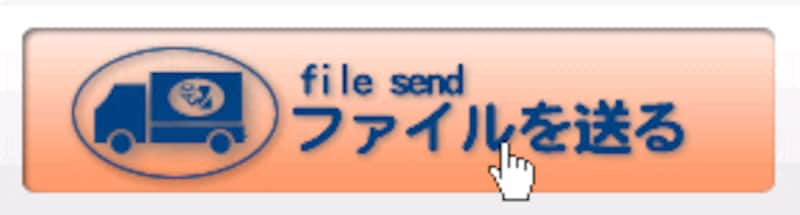
2)「受信者」には相手のアドレスと名前を入れます。チェックを入れると相手がファイル到着の確認をしたことをメールで通知します。
3)「送信者」は登録したアドレスと名前を入れます。
4)最初にその下の「送信ファイル数」を設定してから(その数分の欄が増えます)、「ファイルを送信」では、パソコンに保存したファイルを[参照]から選択します。
5)「伝言文」を入れます。[ファイルを送信する]をクリックします。
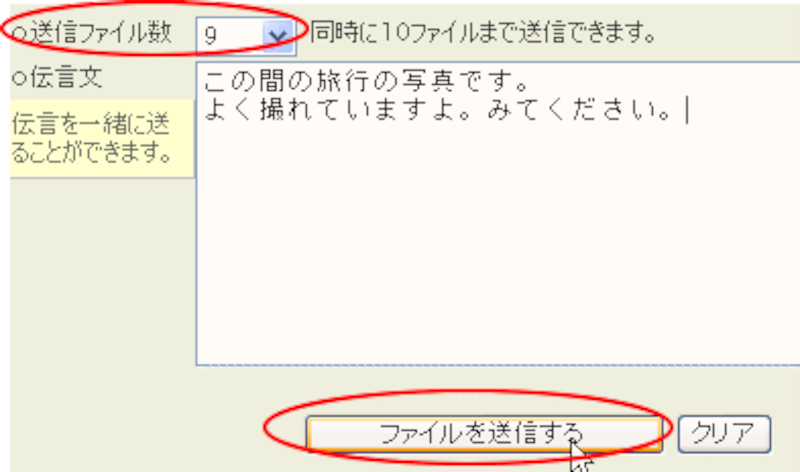
6)送信確認メッセージが表示されます。よければ[OK]をクリックします。
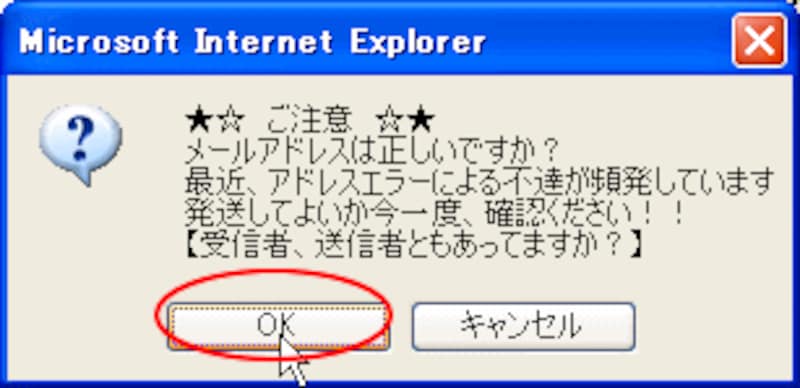
7)以下ファイルを送信しました。という画面が出ましたら、終了です。
8)送った私にはメールで送信確認が届きました。
受信者の操作
1)ファイルを送られたかたへもメールが届きます。
2)メールの中のURLをクリックします。
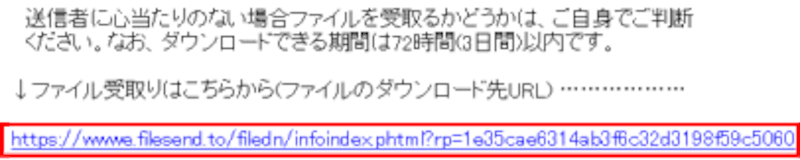
3)宅ふぁいる便のサイトに移ります。[同意してファイルを受取る]をクリックします。
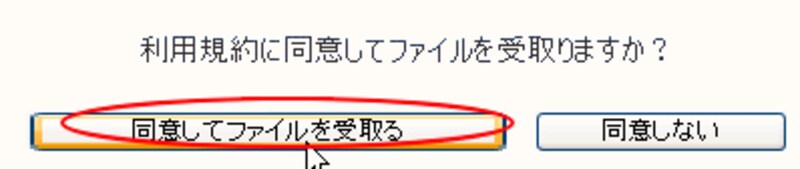
4)受信(ダウンロード)画面が表示されます。預かっているアイコンの中で右クリックし、「対象をファイルに保存」をクリックしてファイルを保存します。

5)ダウンロードの開始から、保存先を選択し、名前を付けて保存します。その後、ダウンロードの完了で終了です。
この2つのサービスでは、50GBや100GBなど大容量のファイルを送ることができます。3日間しか預かってはくれないので送ったらすぐにダウンロードしてもらわないといけませんが、お仕事関係などでファイルの量が多い場合は、連絡を取って、こんなサービスでやり取りを行うと、圧縮などの時間と手間が省けて、大変便利です。是非お試しください。
【関連記事】
★写真のサイズを小さくしてメールで送る方法です。(石渡の過去記事です)
どうする画像サイズ?~メールに添付~ 画像サイズを自由自在に変更






